Arduino IDE — это программная среда разработки, использующая C++ и предназначенная для программирования всех плат ряда Ардуино (Arduino).
Аббревиатура IDE расшифровывается как Integrated Development Environment, в переводе – интегрированная среда разработки. С помощью этой среды программисты пишут программы, причем делают это гораздо быстрее и удобнее, чем при использовании обычных текстовых редакторов, хотя их тоже можно использовать для написания кода программ.
Arduino IDE позволяет составлять программы удобном текстовом редакторе, компилировать их в машинный код, и загружать на все версии платы Arduino. Приложение является полностью бесплатным, а скачать его можно на официальном сайте сообщества Arduino.

Интерфейс Arduino IDE сравнительно простой в освоении, его основой является C++ подобный язык программирования с предопределенными функциями. Для программирования Arduino используется упрощенная версия языка C++. Как и в других Cи-подобных языках программирования есть ряд правил написания кода. Так же как и C++ язык является жестко типизированным и компилируемым. Пример простого скетча для Arduino IDE:
Arduino IDE Introduction
/* Blink Turns on an LED on for one second, then off for one second, repeatedly. This example code is in the public domain. */ // Pin 13 has an LED connected on most Arduino boards. // give it a name: int led = 13; // the setup routine runs once when you press reset: void setup() < // initialize the digital pin as an output. pinMode(led, OUTPUT); >// the loop routine runs over and over again forever: void loop() < digitalWrite(led, HIGH); // turn the LED on (HIGH is the voltage level) delay(100); // wait for a second digitalWrite(led, LOW); // turn the LED off by making the voltage LOW delay(100); // wait for a second >
Так же Arduino IDE обладает широким спектром поддерживаемых плат: Arduino UNO, Arduino Nano, ESP32, ESP8266, семейство микроконтроллеров Attiny и т.д. Вы можете подключить любую поддержку плат через встроенный менеджер плат Arduino IDE:

На сегодняшний день с помощью Arduino IDE программируют всевозможные интерактивные, обучающие, экспериментальные, развлекательные модели и устройства.
Скачать Arduino IDE на официальном сайте arduiono.cc
Источник: blog-programmista.ru
Работа с Arduino IDE


Сначала рассмотрим общий вид программы, т.е. как она выглядит после запуска. В самом центре – блокнот, то самое место, где пишется код. По умолчанию уже написаны два стандартных блока, setup() и loop(). К ним вернёмся в разделе уроков программирования. Всё остальное можно увидеть на скриншоте ниже.
Arduino IDE 2.0 — Overview and New Features
- Проверить – компиляция (сборка, проверка на ошибки…) кода без его загрузки в плату. То есть код можно написать и проверить на ошибки даже не подключая плату к компьютеру.
- Загрузить – компиляция и загрузка прошивки в плату.
- Создать/открыть/сохранить – действия с текущим скетчем (файл с кодом программы).
- Монитор порта – кнопка открывает монитор последовательного пора для общения с платой.
- Меню вкладок – работа с вкладками, о них поговорим ниже.
- Текущее состояние – тут выводится краткая информация о последнем действии: загрузка завершена, ошибка загрузки, автоформатирование завершено и т.д.
- Лог работы – тут выводится лог компиляции и вообще все системные сообщения, отчёты об ошибках и размере скомпилированного кода.
- Конфигурация оборудования – выводится название выбранной платы, версии микроконтроллера и номер выбранного COM порта.

Пробежимся по пунктам меню, которые я считаю первостепенно важными, с остальными можно познакомиться самостоятельно по ходу работы с программой. Версия моей IDE – 1.8.8, в новых что-то может отличаться
Вкладка “Файл”
- Новый
- Открыть
- Открыть недавние
- Папка со скетчами – список скетчей, которые сохранены туда, куда программа предлагает их сохранять по умолчанию (Документы/Arduino)
- Примеры – список установленных библиотек с подсписком примеров к каждой.
- Закрыть
- Сохранить
- Сохранить как…
- Настройки страницы (для печати)
- Печать
- Настройки
- Выход
Окно настроек
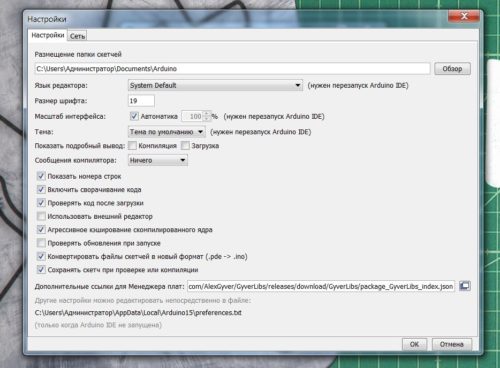
- Размещение папки скетчей – куда по умолчанию сохраняются скетчи
- Показать подробный вывод – показывает подробный лог при компиляции и загрузке, нужно при поиске багов и непонятных глюков/ошибок
- Использовать внешний редактор – запрещает редактирование кода из Arduino IDE, чтобы редактировать его в других редакторах, например Notepad++. Редактируем там, а загружаем через IDE.
- Дополнительные ссылки для менеджера плат – сюда вставляются ссылки на пакеты для работы с другими платами, например такими основанными на ESP8266 или ATtiny85.
Вкладка “Скетч”
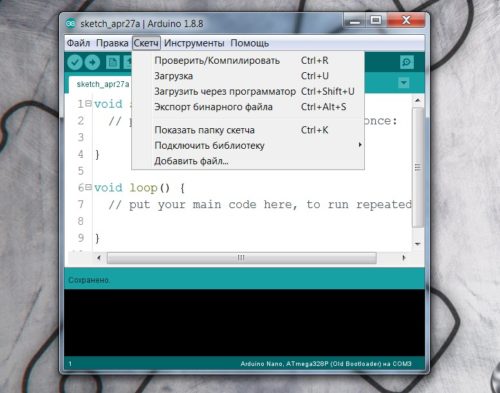
- Проверить/компилировать – то же, что кнопка “галочка”.
- Загрузка – то же, что кнопка “стрелочка”.
- Загрузить через программатор – загрузить скетч напрямую в МК через программатор.
- Экспорт бинарного файла – компилирует код и сохраняет в бинарник.
- Показать папку скетча
- Подключить библиотеку – подключает в код библиотеку.
- Управлять библиотеками… – открывает менеджер библиотек, из которого можно устанавливать библиотеки.
- Добавить .zip библиотеку – установка библиотеки из zip файла, если вы его откуда-то скачали.
Вкладка “Инструменты”
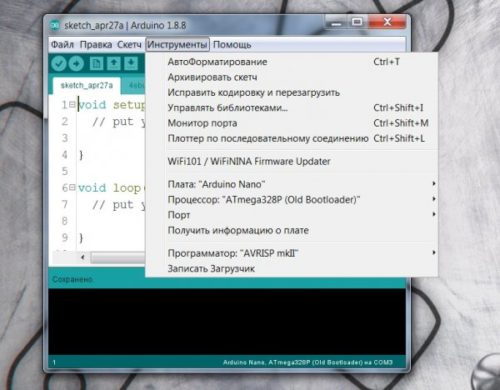
- АвтоФорматирование – выравнивает код по табуляции. Крайне важная фишка, используйте её (комбинация Ctrl+T) как можно чаще.
- Архивировать скетч – сохраняет скетч как .zip архив.
- Исправить кодировку и перезагрузить – полезная штука, когда скачал чей-то код из интернета, а там поехала кодировка.
- Управлять библиотеками… – открывает менеджер библиотек, из которого можно устанавливать библиотеки.
- Монитор порта.
- Плоттер по последовательному соединению – встроенный построитель графиков по идущим в порт данным.
- Плата – выбор платы, куда хотим загрузить прошивку.
- Порт – COM порт, к которому подключена плата. Это всегда порт, отличный от COM1 (системный порт)
- Программатор – выбор программатора для загрузки кода через программатор.
- Записать загрузчик – прошивает загрузчик, соответствующий выбранной плате и процессору в микроконтроллер при помощи программатора.
Меню вкладок
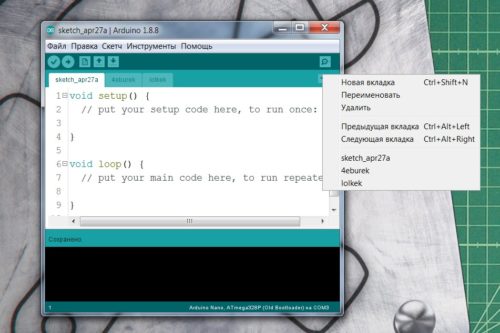
Система вкладок в Arduino IDE работает крайне необычным образом и очень отличается от понятия вкладок в других программах, подробнее – в отдельном уроке.
Аналоги Arduino IDE
Всем нетерпимо относящимся к кривой официальной IDE могу посоветовать следующие аналоги, работа в которых чем-то лучше, а чем-то хуже официальной IDE:
- Notepad++ + Arduino IDE – вполне работоспособная связка – прогерский блокнот, в котором очень удобно писать код, и Arduino IDE, в которой удобно выбирать железо и загружать прошивку. Скачать блокнот можно с официального сайта.
- Atmel Studio – официальная среда для программирования микроконтроллеров AVR. Никаких детских ардуиновских функций – только работа напрямую с МК, только хардкор! Подробнее можно почитать на сайте амперки.
- PlatformIO – очень мощная взрослая среда разработки, подробнее можно почитать даже в статье у меня на сайте. Автор – не я. Лично мне платформио не понравилась. Да, есть автодополнение кода и всякие удобные фишки, но конфигурировать проект приходится вручную (в 2019 году не сделать пару кнопок для того же выбора порта – разработчики – АУ. ), также есть проблемы с библиотеками.
- Programino IDE – вот эта среда мне довольно таки понравилась, есть автодополнение и другие удобные фичи. Единственный минус – она платная, но на всё платное можно нагуглить кряк =) Подробнее на официальном сайте
- B4R – среда, позволяющая программировать Арудино на языке Basic. Кому интересно – вот официальный сайт
- XOD – очень интересная среда разработки, в которой программа составляется из нод (node) – блоков. Полностью другая концепция программирования, посмотрите обязательно. Официальный сайт.
- FLProg – ещё одна блочная среда разработки, в которой используются блоки вместо кода. Подойдёт для очень молодых или очень старых ардуинщиков. Официальный сайт.
Симуляторы
- Wokwi – пожалуй лучший онлайн-симулятор Arduino. Полностью эмулирует работу микроконтроллера, отлично подходит для теста различных алгоритмов. Имеет автодополнение кода и менеджер библиотек. Можно собирать схемы из доступных железок, тоже всё работает как в жизни. Официальный сайт.
- Tinkercad – “детский” симулятор с небольшим набором железок и возможностей, не рекомендую. Официальный сайт.
Полезные страницы
- Набор GyverKIT – большой стартовый набор Arduino моей разработки, продаётся в России
- Каталог ссылок на дешёвые Ардуины, датчики, модули и прочие железки с Aliexpress у проверенных продавцов
- Подборка библиотек для Arduino, самых интересных и полезных, официальных и не очень
- Полная документация по языку Ардуино, все встроенные функции и макросы, все доступные типы данных
- Сборник полезных алгоритмов для написания скетчей: структура кода, таймеры, фильтры, парсинг данных
- Видео уроки по программированию Arduino с канала “Заметки Ардуинщика” – одни из самых подробных в рунете
- Поддержать автора за работу над уроками
- Обратная связь – сообщить об ошибке в уроке или предложить дополнение по тексту ([email protected])
Источник: alexgyver.ru
Arduino – IDE. Описание, скачать
IDE (от англ. Integrated Development Environment — интегрированная среда разработки) — это приложение или группа приложений (среда), предназначенных для создания, настройки, тестирования и обслуживания программного обеспечения.
Интегрированная среда разработки характеризуется наличием сложной функциональности, включая редактирование и компилирование исходного кода, создание программных ресурсов, создание баз данных и т.д. Подробнее о IDE и развитии этой концепции можно прочитать здесь.
В рамках проекта Arduino было создано программное обеспечение, отвечающее основным требованиям типичной среды IDE. Это не мощное программное обеспечение, как например Eclipse или NetBeans, а простая, функциональная программа, которая позволяет нам писать, компилировать и загружать программу в микроконтроллер.

Простая структура Arduino IDE является преимуществом, так как обеспечивает быстрое освоение программы и переход к разработке приложений для Arduino. Несмотря на свою простоту и интуитивно понятное управление, стоит обратить внимание на наиболее важные элементы программы.
После запуска программы вы можете найти четыре главных функциональных элемента:
- меню программы;
- панель быстрого доступа к наиболее важным функциям;
- редактор (для размещения кода программы);
- панель сообщений и статуса программы.
Меню программы позволяет осуществлять управление проектом, например, создание нового проекта, сохранение текущего, распечатать на принтере исходный код.
Интересной особенностью программы является встроенный набор примеров программ. Это очень удобно, так как примеры программ можно сразу проверить, загрузив их в микроконтроллер. При необходимости вы можете сохранить пример и изменить его в соответствии с вашими потребностями.
Меню «Файл» и «Правка» содержат стандартные параметры.


Меню «Скетч» содержит параметры для компиляции проекта и импорта необходимых библиотек.

Тестер транзисторов / ESR-метр / генератор
Многофункциональный прибор для проверки транзисторов, диодов, тиристоров.

Интересным и полезным элементом IDE является меню «Инструменты», которое включает в себя функции автоматического форматирования кода, архивирования проекта, включение монитора последовательного порта (USB в Arduino рассматривается как обычный последовательный порт).

Наиболее важным элементом меню «Инструменты» является возможность выбора соответствующей платы, то есть вашей системы Arduino подключенной к компьютеру. В списке находятся все официальные версии Arduino. Если ваш тип платы отсутствует в списке, то вы можем добавить ее, изменив один из файлов программы. Однако это материал для отдельной статьи.
В меню «Инструменты» вы также можете установить порт, к которому подключена плата Arduino. Пакет Arduino IDE сам определяет порт, но иногда требуется вручную установить номер порта в настройках.
С помощью Arduino IDE можно также загрузить, то есть запрограммировать Bootloader (загрузчик) для нового, чистого микроконтроллера Atmega, что позволяет клонировать чипы или просто заменить неисправный микроконтроллер в Arduino.
Для обычной работы с Arduino IDE используется панель быстрого доступа, которая оснащена наиболее важными кнопками. Это решение, облегчающее работу с пакетом IDE, дает нам прямой доступ к практически всем необходимым параметрам при написании и тестировании программы.

Они позволяют (слева направо):
- скомпилировать программу;
- загрузить программу в микроконтроллер (перед прошивкой код программы компилируется);
- начать работу над новым проектом;
- открыть существующий проект;
- сохранить проект на диск;
- включить монитор последовательного порта.
Все опции, расположенные на панели быстрого доступа, продублированы в меню программы.
Дополнительным полезным элементом, находящимся под кнопкой включения монитора последовательного порта — это меню для управления вкладками (7). Вкладки в Arduino IDE упрощают написание сложных проектов, а так же позволяют работать с несколькими проектами одновременно.

Самая большая часть окна программы предназначена для написания непосредственно самого кода программы. Редактор в Arduino IDE не слишком продвинутый, но имеет самые важные элементы, позволяющие облегчить написание простых программ. К таким элементам можно отнести подсветка синтаксиса и блоков (скобки). Это не много, но достаточно для простых проектов.
Последним элементом программы является окно сообщений и статуса. Отображаемая там информация позволяет пользователю найти ошибки в программном коде и получить подтверждение о завершении компиляции и загрузки программы в микроконтроллер.
Подводя итог можно сказать, что Arduino IDE — это простой программный пакет, который позволяет запрограммировать любую известную плату Arduino, общаться с последовательным портом и легко управлять проектами.
Скачать Arduino IDE. На момент написания статьи доступна стабильная версия 1.8.4
Источник: www.joyta.ru